So überprüfen Sie die Gateway-Mac-Adresse
So überprüfen Sie die Gateway-Mac-Adresse: 1. Drücken Sie die Tastenkombination [win+r], um Ausführen zu öffnen, geben Sie [cmd] ein und klicken Sie auf [OK] 2. Führen Sie den Befehl [ipconfig /all] aus, um das Gateway zu überprüfen IP-Adresse; 3. Führen Sie den Befehl [arp -a] aus. Zeigen Sie die MAC-Adresse des Gateways an.

Spezifische Methode:
Öffnen Sie das Dialogfeld „Ausführen“ (drücken Sie Win+R, um es schnell zu öffnen), geben Sie „CMD“ ein und drücken Sie OK, um die Befehlszeilenschnittstelle aufzurufen.
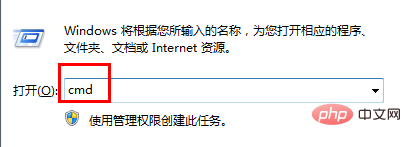
Geben Sie den Befehl „ipconfig /all“ ein, um die Gateway-IP-Adresse anzuzeigen.
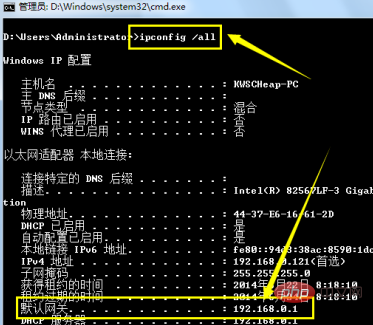
Dann geben Sie „arp -a“ ein und Sie können die MAC-Adresse des Gateways in der angezeigten ARP-Liste einsehen.
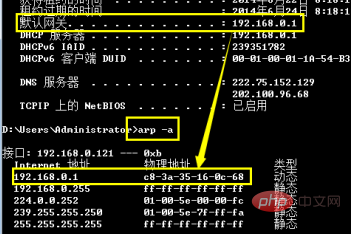
Das obige ist der detaillierte Inhalt vonSo überprüfen Sie die Gateway-Mac-Adresse. Für weitere Informationen folgen Sie bitte anderen verwandten Artikeln auf der PHP chinesischen Website!

Heiße KI -Werkzeuge

Undresser.AI Undress
KI-gestützte App zum Erstellen realistischer Aktfotos

AI Clothes Remover
Online-KI-Tool zum Entfernen von Kleidung aus Fotos.

Undress AI Tool
Ausziehbilder kostenlos

Clothoff.io
KI-Kleiderentferner

AI Hentai Generator
Erstellen Sie kostenlos Ai Hentai.

Heißer Artikel

Heiße Werkzeuge

Notepad++7.3.1
Einfach zu bedienender und kostenloser Code-Editor

SublimeText3 chinesische Version
Chinesische Version, sehr einfach zu bedienen

Senden Sie Studio 13.0.1
Leistungsstarke integrierte PHP-Entwicklungsumgebung

Dreamweaver CS6
Visuelle Webentwicklungstools

SublimeText3 Mac-Version
Codebearbeitungssoftware auf Gottesniveau (SublimeText3)

Heiße Themen
 1359
1359
 52
52
 So überprüfen Sie die Mac-Adresse des Xiaomi-Mobiltelefons
Mar 01, 2024 am 08:44 AM
So überprüfen Sie die Mac-Adresse des Xiaomi-Mobiltelefons
Mar 01, 2024 am 08:44 AM
Wie überprüfe ich die Mac-Adresse des Xiaomi-Mobiltelefons? Die Mac-Adresse kann auf dem Xiaomi-Mobiltelefon gefunden werden, aber die meisten Benutzer kennen die Mac-Adresse nicht. Als Nächstes stellt der Editor die Methode zum Abfragen der Mac-Adresse des Xiaomi-Mobiltelefons vor Interessierte Benutzer können vorbeikommen. Mal sehen! So überprüfen Sie die Mac-Adresse des Xiaomi-Mobiltelefons 1. Öffnen Sie zunächst die Einstellungsfunktion im Xiaomi-Mobiltelefon und öffnen Sie die Funktion [Mein Gerät]. 2. Klicken Sie dann auf der Seite „Mein Gerät“ auf den Dienst „Alle Parameter“. Klicken Sie auf der Funktionsseite „Alle Parameter“ auf die Option „Statusinformationen“. 4. Schließlich können Sie sie unter „Geräte-WLAN-Mac-Adresse“ anzeigen.
 Gibt die Mac-Adresse persönliche Informationen preis?
Mar 13, 2023 pm 05:01 PM
Gibt die Mac-Adresse persönliche Informationen preis?
Mar 13, 2023 pm 05:01 PM
Wird nicht offengelegt. Die MAC-Adresse wird beim Hersteller des Netzwerkgeräts in die Netzwerkkarte eingebrannt und ist öffentlich. Die Funktion der Mac-Adresse besteht darin, Netzwerke miteinander zu verbinden und Kommunikationsfunktionen einzurichten. Persönliche Informationen werden im Allgemeinen nicht offengelegt. Bei der Verwendung muss jedoch Schadsoftware deinstalliert und gelöscht werden, um die Sicherheit von Mobiltelefonen und Computern zu gewährleisten.
 Wie überprüfe ich die MAC-Adresse der Netzwerkkarte in Win11? Wie erhalte ich mit dem Befehl die MAC-Adresse der Netzwerkkarte in Win11?
Feb 29, 2024 pm 04:34 PM
Wie überprüfe ich die MAC-Adresse der Netzwerkkarte in Win11? Wie erhalte ich mit dem Befehl die MAC-Adresse der Netzwerkkarte in Win11?
Feb 29, 2024 pm 04:34 PM
Dieser Artikel führt Leser in die Verwendung der Eingabeaufforderung (CommandPrompt) ein, um die physische Adresse (MAC-Adresse) des Netzwerkadapters im Win11-System zu finden. Eine MAC-Adresse ist eine eindeutige Kennung für eine Netzwerkschnittstellenkarte (NIC), die eine wichtige Rolle bei der Netzwerkkommunikation spielt. Über die Eingabeaufforderung können Benutzer problemlos die MAC-Adressinformationen aller Netzwerkadapter auf dem aktuellen Computer abrufen, was für die Fehlerbehebung im Netzwerk, die Konfiguration von Netzwerkeinstellungen und andere Aufgaben sehr hilfreich ist. Methode 1: „Eingabeaufforderung“ verwenden 1. Drücken Sie die Tastenkombination [Win+X] oder klicken Sie mit der rechten Maustaste auf das [Windows-Logo] in der Taskleiste und wählen Sie im sich öffnenden Menüelement [Ausführen] aus . Führen Sie das Fenster aus, geben Sie den Befehl [cmd] ein und dann
 So überprüfen Sie die Seriennummer und die MAC-Adresse der Festplatte
Feb 18, 2024 pm 07:45 PM
So überprüfen Sie die Seriennummer und die MAC-Adresse der Festplatte
Feb 18, 2024 pm 07:45 PM
Seriennummern und MAC-Adressen von Festplatten sind wichtige Kennungen in der Computerhardware und sehr nützlich bei der Verwaltung und Wartung von Computersystemen. In diesem Artikel erfahren Sie, wie Sie die Seriennummer und die MAC-Adresse der Festplatte ermitteln. 1. Finden Sie die Seriennummer der Festplatte. Die Seriennummer der Festplatte ist eine eindeutige Kennung, die vom Festplattenhersteller zur Identifizierung und Nachverfolgung der Festplatte verwendet wird. In verschiedenen Betriebssystemen unterscheidet sich die Methode zum Ermitteln der Seriennummer der Festplatte geringfügig. Windows: Öffnen Sie die Eingabeaufforderung (suchen Sie im Startmenü nach „cmd“), geben Sie den folgenden Befehl ein und drücken Sie die Eingabetaste: wmicdisk
 Wird sich die Mac-Adresse ändern?
Feb 20, 2023 pm 01:49 PM
Wird sich die Mac-Adresse ändern?
Feb 20, 2023 pm 01:49 PM
Die Mac-Adresse ändert sich nicht. Die MAC-Adresse, auch physische Adresse und Hardware-Adresse genannt, ist eine Adresse, die zur Bestätigung des Standorts von Netzwerkgeräten verwendet wird. Sie wird beim Hersteller des Netzwerkgeräts in die Hardware geschrieben. Die MAC-Adresse wird verwendet, um eine Netzwerkkarte im Netzwerk eindeutig zu identifizieren. Wenn ein Gerät über eine oder mehrere Netzwerkkarten verfügt, benötigt und wird jede Netzwerkkarte eine eindeutige MAC-Adresse haben.
 Warum kann ich das Gateway nicht anpingen? Warum kann ich nicht pingen?
Mar 13, 2024 pm 03:40 PM
Warum kann ich das Gateway nicht anpingen? Warum kann ich nicht pingen?
Mar 13, 2024 pm 03:40 PM
Das Netzwerk kann nicht pingen, was ist los? Tatsächlich handelt es sich hierbei um ein sehr häufiges Problem. Es lässt sich hauptsächlich in zwei Situationen unterteilen: Ping-Fehler im selben Netzwerksegment und Ping-Fehler in verschiedenen Netzwerksegmenten. Normalerweise gibt es zwei Gründe, warum der Ping-Befehl keine Verbindung zum selben Netzwerksegment herstellen kann: Zum einen handelt es sich um eine IP-Adresse, die im selben Netzwerksegment nicht gepingt werden kann, und zum anderen um eine IP-Adresse, die in einem anderen Netzwerksegment nicht gepingt werden kann. Für diese beiden Situationen gibt es unterschiedliche Lösungen. Lassen Sie uns zunächst die Situation besprechen, in der der Ping innerhalb desselben Netzwerksegments fehlschlägt. 1. Ping schlägt im selben Netzwerksegment fehl und das Ergebnis lautet „Zugriff auf den Zielhost nicht möglich.“ Die Ziel-IP und die Quell-IP befinden sich im selben Netzwerksegment und das Ping-Ergebnis ist &l
 Was ist schneller, Gateway oder Router?
Jun 19, 2023 pm 03:06 PM
Was ist schneller, Gateway oder Router?
Jun 19, 2023 pm 03:06 PM
Der Unterschied zwischen Gateway-WLAN und Router-WLAN spiegelt sich hauptsächlich in drei Aspekten wider: Funktion, Anzahl der Endgeräte, die den Internetzugang unterstützen, und WLAN-Signalabdeckung. Gateway WiFi ist eine Kombination aus optischem Modem und Router. Es verfügt über mehr Funktionen, unterstützt jedoch weniger Internetgeräte und die WLAN-Signalabdeckung ist nicht so gut wie Router-WLAN.
 Was bedeutet wifimac-Adresse?
Oct 27, 2022 pm 03:17 PM
Was bedeutet wifimac-Adresse?
Oct 27, 2022 pm 03:17 PM
Die wifimac-Adresse bezieht sich auf die MAC-Adresse des WLAN des Mobiltelefons. Die zu überprüfende Methode ist: 1. Öffnen Sie das Telefon und suchen Sie das Symbol „Einstellungen“ auf dem Desktop. 3. Im System Klicken Sie oben auf „Über Telefon“. 4. Klicken Sie auf „Statusmeldung“. 5. Suchen Sie unter dieser Schnittstelle nach der „WLAN-MAC-Adresse“.



